Índice
A Internet permite o acesso a um número quase infinito de sítios Internet diferentes. Para aceder a um projeto em linha específico, basta um programa de navegação Web e o nome de domínio do sítio. O endereço IP numérico da página pode ser representado pelo nome de domínio quando se introduz o endereço na barra de endereços do programa de navegação.
A resolução de nomes de domínio é a tradução automática que os servidores DNS (Sistema de Nomes de Domínio) efectuam. O Web site que está a tentar visitar ficará inacessível se o seu nome de domínio não puder ser resolvido. Quando algo deste tipo ocorre, o Google Chrome apresenta uma mensagem de erro, "ERR_NAME_NOT_RESOLVED".
Porque é que está a receber a mensagem "ERR_NAME_NOT_RESOLVED." no navegador Google Chrome
Quando o Chrome não consegue carregar uma página Web, aparece a mensagem de erro ERR_NAME_NOT_RESOLVED. A primeira coisa que tem de fazer é determinar se o Web site está indisponível para toda a gente ou se é só para si. As entradas de DNS do domínio no servidor podem ter sido mal configuradas e, nesse caso, não há nada que possa fazer.
Em termos técnicos, ERR NOME NÃO RESOLVIDO indica que o browser não conseguiu resolver o nome de domínio. Todos os domínios na Internet estão ligados a um servidor de nomes e o Sistema de Nomes de Domínio (DNS) é o sistema responsável pela resolução de nomes de domínio.
A resolução de nomes de domínio transforma o nome de domínio de um sítio Web no seu endereço IP quando este é introduzido num navegador Web. Depois disso, o endereço IP é comparado com o diretório de sítios Web armazenado no servidor de nomes.
Quando recebe a mensagem de erro no seu navegador, o Chrome não conseguiu encontrar um endereço IP correspondente ao nome de domínio que introduziu na barra de endereço. Um navegador como o Chrome que não consiga determinar o seu endereço IP não conseguirá aceder à página Web que solicitou.
Este problema pode ocorrer em qualquer dispositivo em que utilize o Google Chrome, incluindo o seu smartphone e PC. Este erro também pode aparecer noutros navegadores se o seu DNS não determinar o nome de domínio do site.
Como corrigir o erro Err_Name_Not_Resolved no Google Chrome
Ao resolver problemas relacionados com a Internet, comece pelas soluções mais simples. Para resolver o problema ERR NAME NOT RESOLVED, siga os seguintes passos:
- Verificar se existem erros ortográficos ou de digitação Verificar se introduziu o endereço correto do Web site. Google.com, e não goggle.com, é o nome de domínio correto. Um simples erro tipográfico no endereço do Web site pode estar na origem do problema. Além disso, uma vez que os browsers modernos preenchem automaticamente as páginas Web no campo de endereço, o Chrome pode tentar introduzir o endereço incorreto sempre que começar a escrever.
- Reinicie os seus dispositivos: O conselho mais simples e mais seguido: se tiver problemas de rede, considere a possibilidade de reiniciar os seus dispositivos. Reinicie o seu computador, smartphone ou router.
- Tente consultar outros sítios Web: Poderá tentar abrir um sítio Web diferente, o que o ajudará a determinar se a sua ligação à Internet está em baixo ou se um sítio Web específico não está a funcionar.
- Aceder ao sítio Web a partir de um dispositivo diferente: Se o erro ocorrer em todos os dispositivos, é provável que exista um problema com as definições do ponto de acesso (reinicie o router da Internet), o servidor DNS fornecido pela rede está inacessível ou existe um problema no próprio servidor.
- Desativar definições de proxy ou ligações VPN: a utilização de uma VPN ou de uma definição de proxy no seu dispositivo pode causar o erro Err_Name_Not_Resolved no navegador Google Chrome.
- Certifique-se de que tem uma ligação estável à Internet Erro de ligação: Uma má ligação pode ser a razão do erro Err_Name_Not_Resolved.
Limpar dados de navegação, cache e cookies do Google Chrome
Quando esvazia a cache do Chrome e elimina os seus cookies, elimina todos os dados guardados anteriormente no Chrome. Algumas das cache e dados no seu computador podem estar corrompidos, o que impede o Google Chrome de funcionar corretamente.
- Clique nos três pontos verticais no Chrome e clique em "definições".
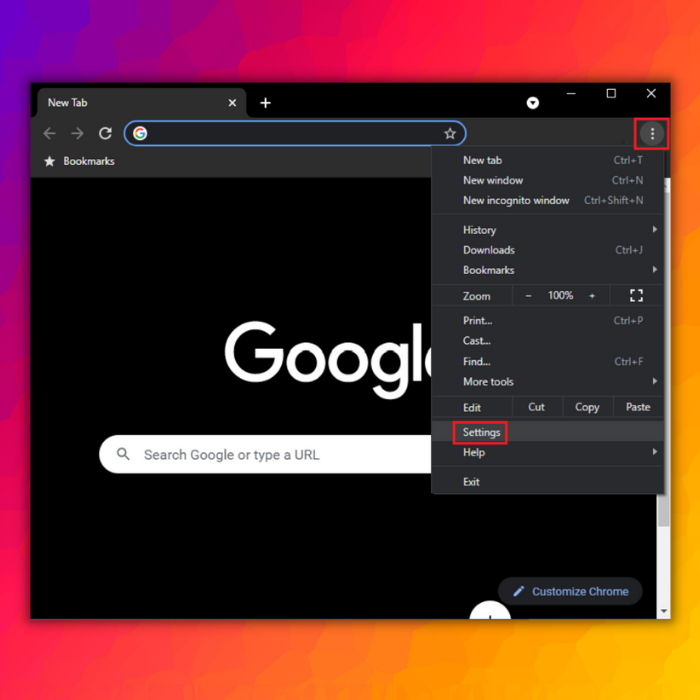
- Vá até Privacidade e segurança e clique em "Limpar dados de navegação".
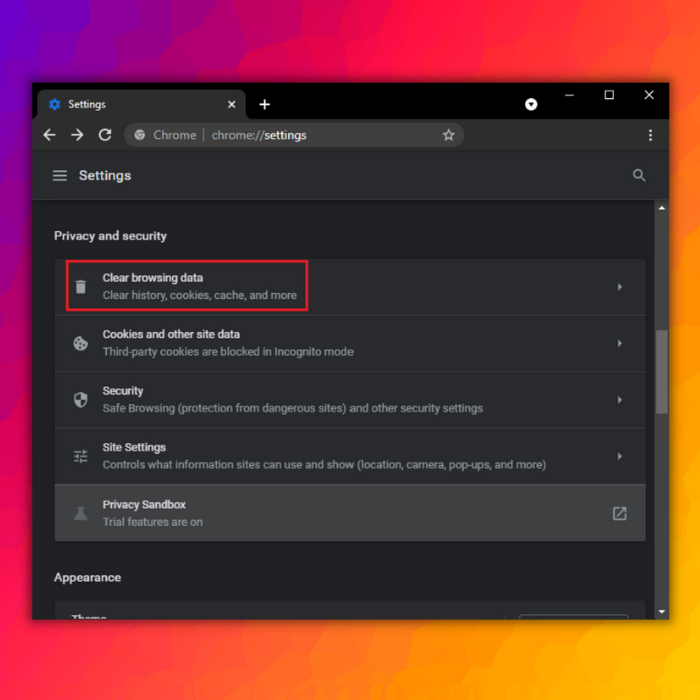
- Marque as opções "Cookies e outros dados do sítio" e "Imagens e ficheiros armazenados em cache" e clique em "Limpar dados".
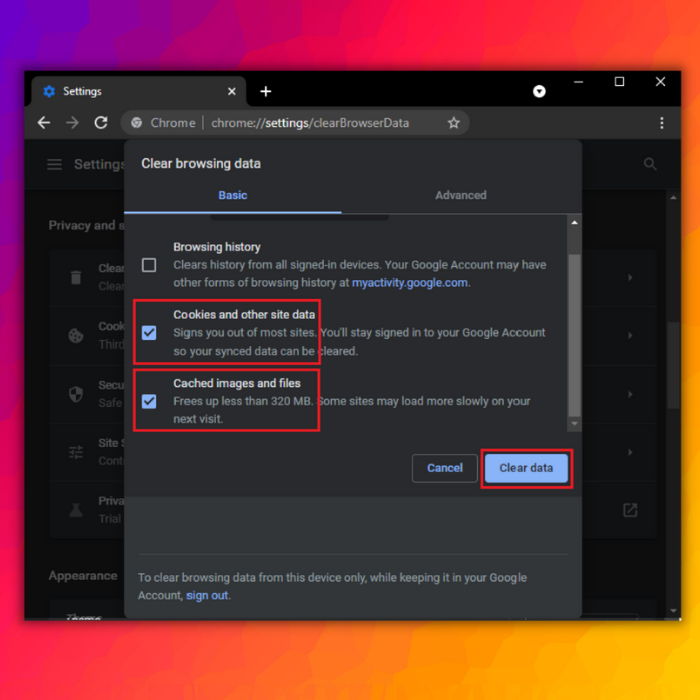
- Reinicie o Google Chrome e aceda ao Web site problemático para verificar se o erro "Err_Name_Not_Resolved" foi corrigido.
Repor as predefinições do Google Chrome
Ao reiniciar o Google Chrome, irá repô-lo no estado em que foi inicialmente instalado. Todas as personalizações no Chrome serão perdidas, incluindo os seus temas, página inicial personalizada, marcadores e extensões.
- No Google Chrome, clique nos três pontos verticais e clique em "definições".
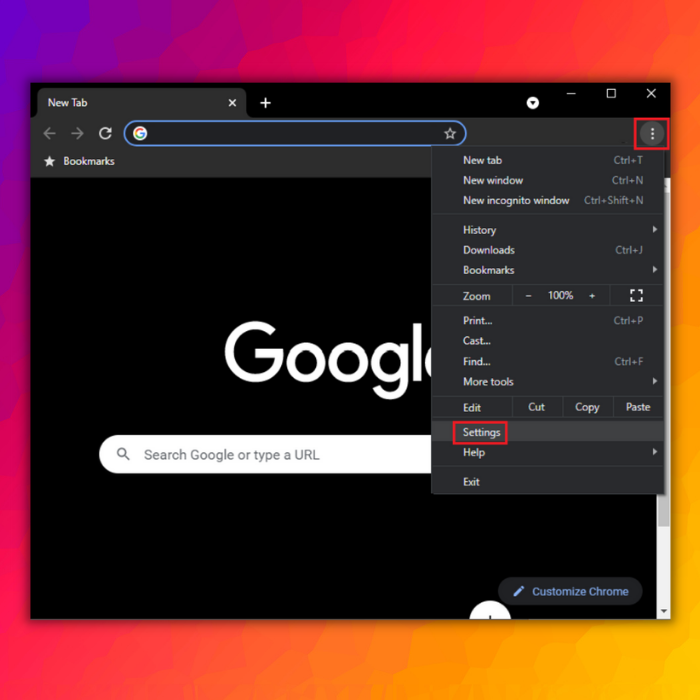
- Desloque-se para baixo até à parte inferior e clique em "Restaurar definições para as predefinições originais" em Repor e limpar na janela de definições.
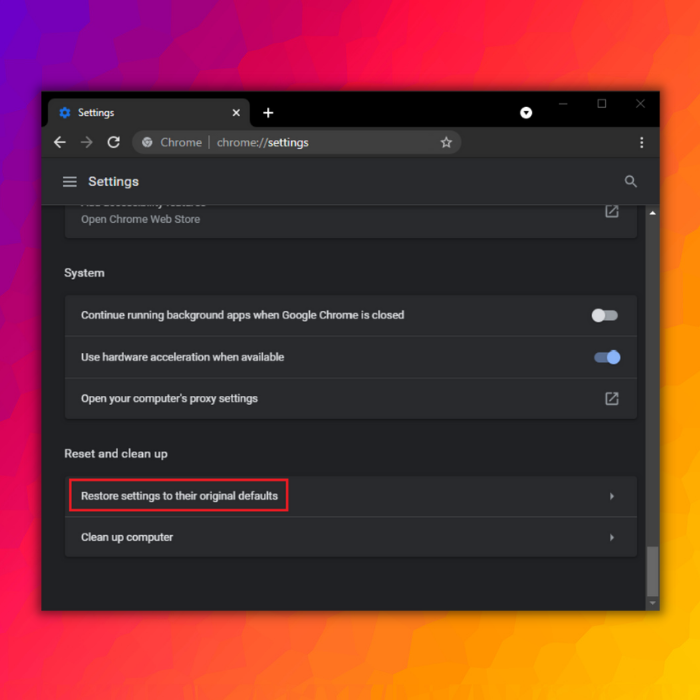
- Na janela seguinte, clique em "Repor definições" para concluir os passos. Reinicie o Chrome e verifique se o erro "Err_Name_Not_Resolved" já foi corrigido.
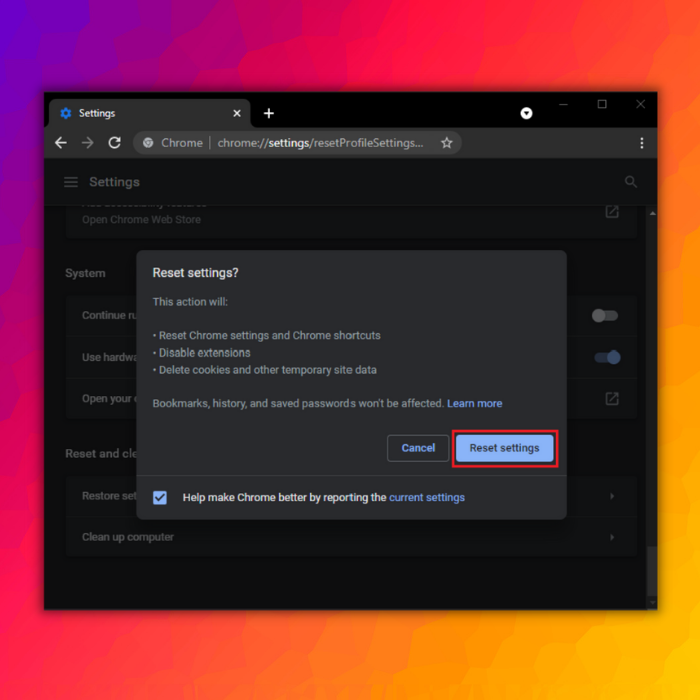
Limpar a cache DNS no seu sistema operativo
A cache do Sistema de Nomes de Domínio (DNS) ou a cache do resolvedor de DNS é uma base de dados temporária guardada no seu computador, normalmente mantida pelo sistema operativo do seu computador, que também mantém um registo de todos os sítios Web e outros locais na Internet a que acedeu recentemente ou que tentou aceder.
Infelizmente, esta cache pode ficar corrompida, o que impedirá o Google Chrome de funcionar normalmente. Para reparar esta situação, terá de limpar a cache DNS.
- Na janela Executar, escreva "cmd". Em seguida, prima enter para abrir a linha de comandos.
- No prompt de comando, digite "ipconfig /release". Certifique-se de incluir um espaço entre "ipconfig" e "/release".
- Em seguida, prima "Enter" para executar o comando.
- Na mesma janela, escreva "ipconfig /renew". Mais uma vez, é necessário adicionar um espaço entre "ipconfig" e "/renew".
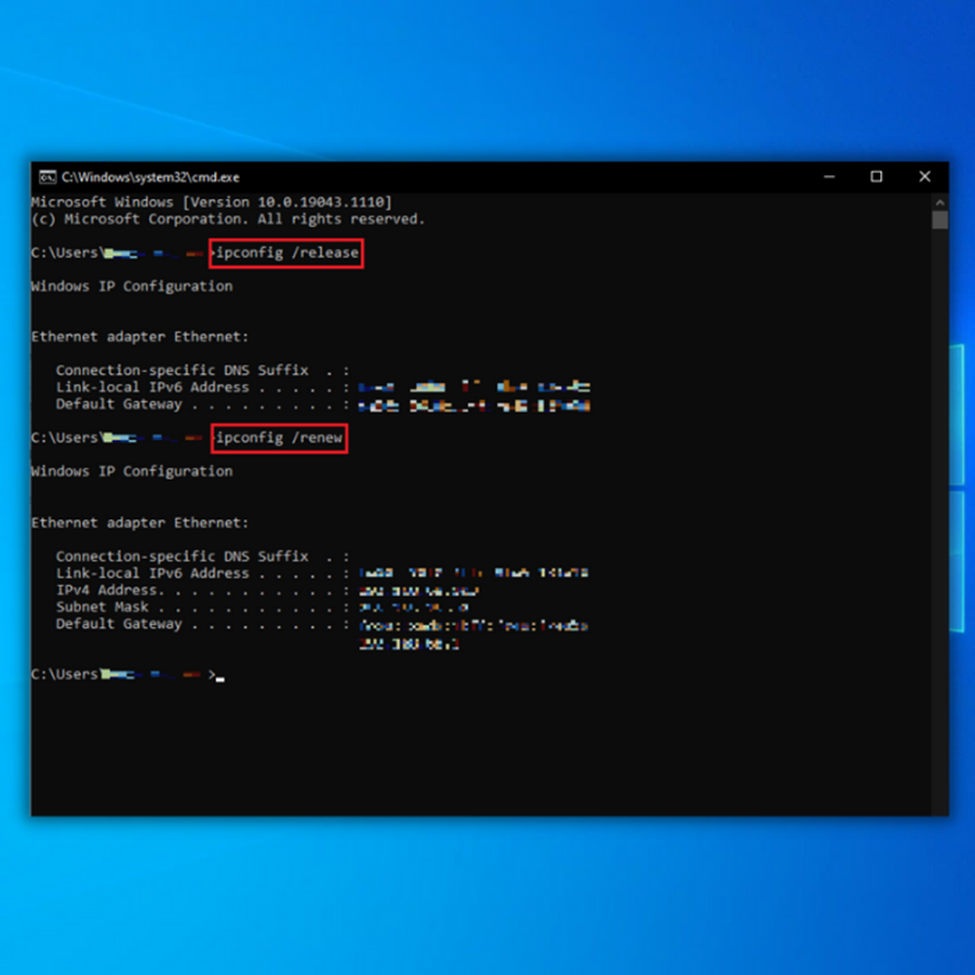
- Em seguida, escreva "ipconfig/flushdns" e prima "enter".
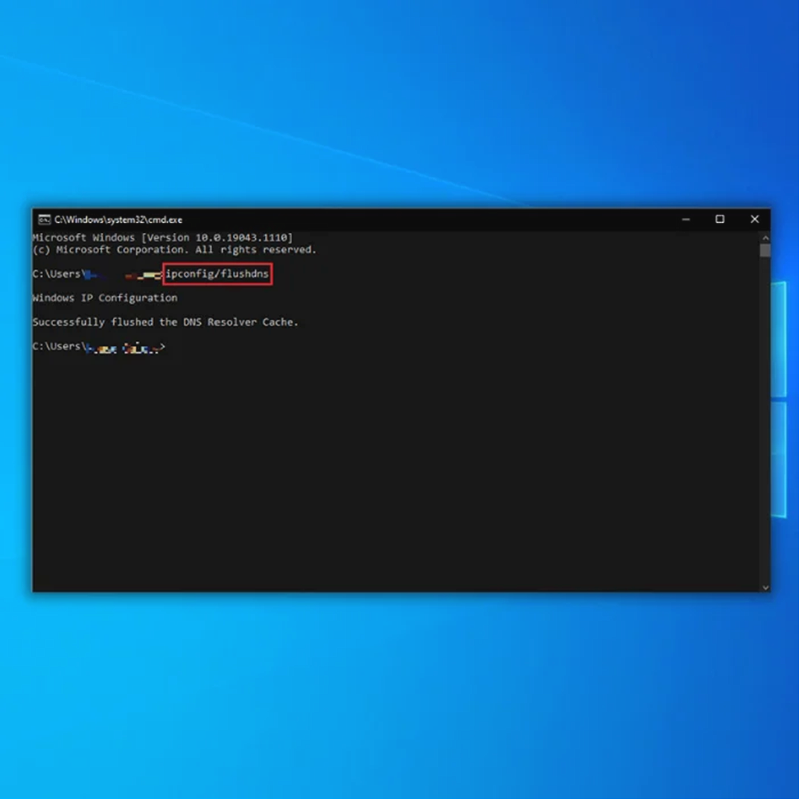
- Saia do prompt de comando e reinicie o computador. Depois de ligar o computador novamente, acesse seu site favorito no navegador e verifique se isso foi capaz de corrigir a mensagem de erro "Err_Name_Not_Resolved".
Configurar manualmente os endereços do servidor DNS
Alguns ISP (Internet Service Providers) dão-lhe o endereço do seu servidor DNS, que por vezes tem uma ligação lenta. Também tem a opção de alterar o endereço DNS com o Google Public DNS, o que lhe permitirá aumentar a velocidade de ligação aos sítios Web.
- No teclado, mantenha premida a tecla "Windows" e prima a letra "R".
- Na janela Executar, escreva "ncpa.cpl". Em seguida, prima enter para abrir as Ligações de rede.
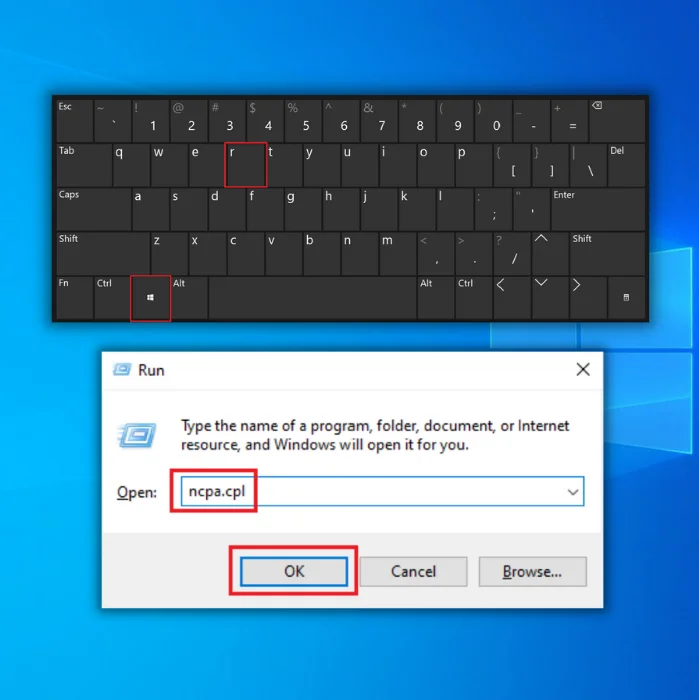
- Clique com o botão direito do rato na sua ligação de rede na janela Ligações de rede e clique em "Propriedades".
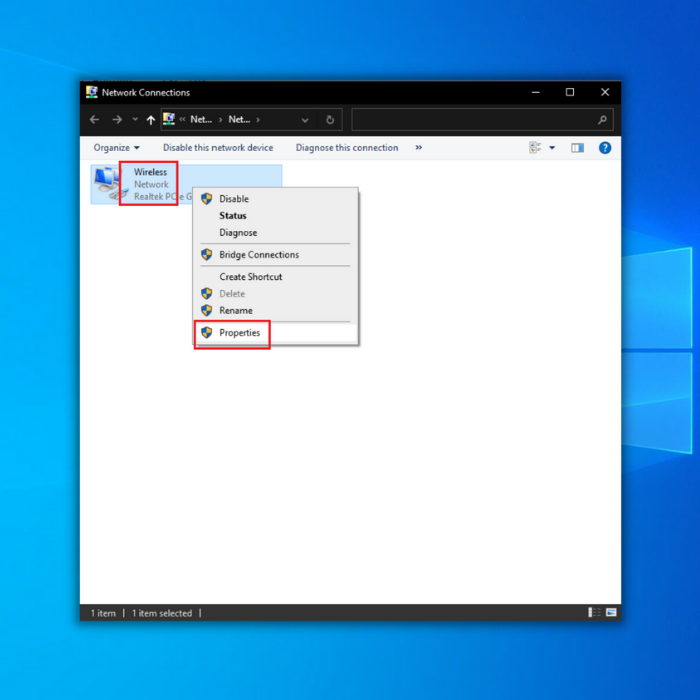
- Clique em Protocolo Internet versão 4 e clique em "Propriedades".
- No separador Geral, altere o "Endereço do servidor DNS preferido" para os seguintes endereços de servidor DNS:
- Servidor DNS preferido: 8.8.8.8
- Servidor DNS alternativo: 8.8.4.4
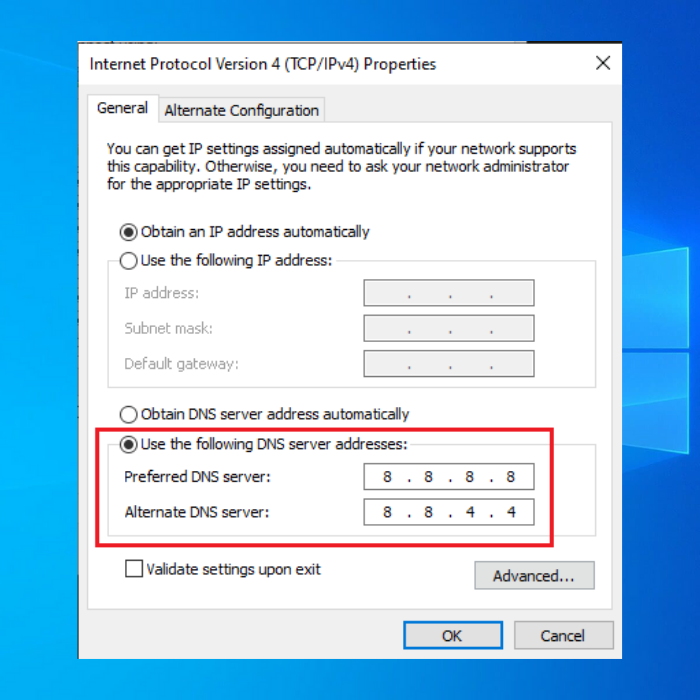
- Clique em "OK" para aplicar as alterações ao endereço DNS da Internet e feche a janela de definições da Internet. Após este passo, abra o navegador Chrome e verifique se a mensagem de erro "Err_Name_Not_Resolved" já foi corrigida.
Desativar temporariamente o seu software de segurança
O problema "ERR NAME NOT RESOLVED" que vê no Chrome no Android, no Windows e noutras plataformas pode ser causado por uma aplicação de segurança que tenha instalado. Uma firewall ou um programa antivírus, por exemplo, pode bloquear o acesso a Web sites específicos, o que resulta numa mensagem de erro do navegador.
Pode verificar se estão a produzir problemas como este, desactivando temporariamente os programas que está a utilizar. Neste caso, saberá que o problema era com o nome de domínio. Neste caso, pode entrar em contacto com o editor do software ou encontrar um programa de substituição adequado para utilizar no seu lugar.

